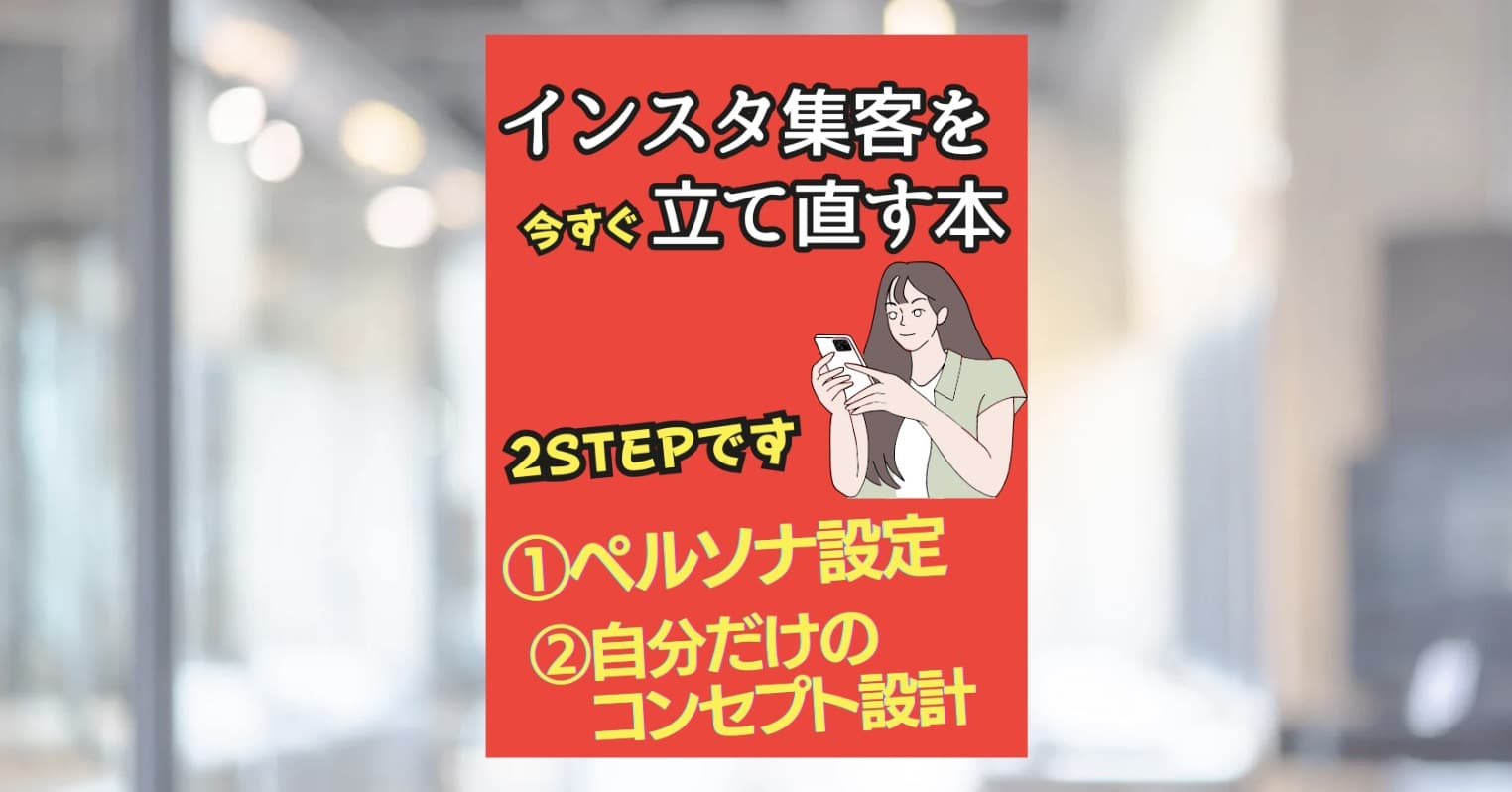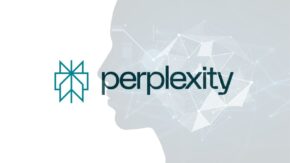CanvaのPDFインポート機能!2024年7月最新アップデートで可能になったこと

2024年7月、Canvaは「PDFのインポート」機能のアップデートをリリースしたよ。
このアップデートにより、ユーザーは大容量のPDFファイルを簡単にインポートし、編集することができるようになったんだ。
 🔰リサーチャーまるお
🔰リサーチャーまるおPDFのインポート機能は何が新しくなったんすか?



アップデート機能の内容とインポート機能の使い方について解説していくね!
- Canvaの「PDFのインポート」機能は何が変わったの?
- Canvaの「PDFのインポート」機能の使い方がわからない
- Canvaの「PDFのインポート」機能とは?
- Canvaの「PDFのインポート」機能のアップデートの内容がわかるようになる
- Canvaの「PDFのインポート」機能の使い方がわかるようになる
- Canvaの「PDFのインポート」機能がわかるようになる
この記事では、Canvaの「PDFのインポート」機能のアップデート内容と詳細、その使い方について詳しく解説していくね。





Canvaについて知りたい場合は、Canvaとは?を読んでね!
1. Canva 「PDFのインポート」機能の概要
まずは、Canva「PDFのインポート」機能について解説していくよ。
- PDFを編集したいけど、編集用のエディターを持っていない・・
- 簡単にPDFの編集をしたい・・
そんなお悩みに答えるのが、この Canvaの「PDFのインポート」機能なんだ。
この章では、PDFインポート機能について詳しく解説していくよ。
ぜひ使い方など知りたいっす。
新機能Canva「PDFインポート」の紹介
これにより、複雑なPDFエディターを使わなくても、Canvaの簡単なインターフェースでPDFを自由に編集できるようになったんだ。
この機能は、多くの人が、PDFの編集に苦労している現状を解決するために、この機能が開発されたんだね。



本来であれば、有料のPDF編集エディターを使わなければならなかったんだけど、この機能を使えば無料でできるから嬉しい機能だよね。
Canva「PDFのインポート」機能のメリット



「PDFのインポート」機能のメリットは下記のとおりだよ。
- ①簡単な操作
-
専用のPDFエディターを使わずに、直感的な操作でPDFを編集できるため、初心者でも使いやすい。
- ②クラウドベースでどこからでもアクセス可能
-
インターネットに接続されていれば、場所を選ばず作業が可能。
- ③無料で利用可能
-
基本的なPDF編集機能は無料で利用できるため、コストを抑えられる。
- ④豊富なデザインツールとテンプレート
-
Canvaの豊富なデザインツールやテンプレートを利用して、プロフェッショナルなデザインに仕上げることができる。
- ⑤コラボレーション機能
-
チームメンバーとリアルタイムで共同作業ができ、効率的にプロジェクトを進めることが可能。
- ⑥多様なエクスポートオプション
-
編集したPDFは、PNG、JPEG、PDFなどの異なるファイル形式に簡単にエクスポートできる。
- ⑦定期的な自動保存
-
クラウド上で定期的に自動保存されるため、データの損失を防ぐことができる。
- ⑧大容量ファイルに対応に対応:
-
最大300MBまでのサイズ、最大500ページまでのPDFをインポートできる。
簡単な操作でPDFを編集できて無料なのは嬉しいっすね!Canvaのテンプレートを使えばデザイン性も上がりそうっす!!
Canva「PDFのインポート」機能のデメリット



メリットもあればデメリットもあるよね!そこを解説していくよ。
- ①ファイルサイズの制限
-
最大300MBまでのサイズ、最大500ページを超えるPDFは編集できないよ。そんなに大きなファイルを編集することもないかもしれないけど・・・
- ②編集可能な要素の範囲
-
一部のPDFファイルは、特定の要素(例えば、埋め込みフォントや画像)の編集が制限されることがある。特に複雑なレイアウトや特殊なフォントが含まれている場合、編集が難しい場合がある。
- ③フォントの互換性
-
インポートしたPDF内のフォントがCanvaでサポートされていない場合、自動的に別のフォントに置き換えられることがある。これにより、元のデザインが変わってしまう可能性がある。
- ④編集履歴の保存
-
Canvaはクラウドベースのツールであり、編集履歴を遡ることが難しい場合がある。特に大規模な編集を行う際、元のバージョンに戻すのが難しくなることがある。
- ⑤高機能な編集機能の不足
-
専用のPDF編集ソフトに比べると、CanvaのPDFのインポート機能は高度な編集機能が不足していることがある。細かい調整や特定のPDF編集機能が必要な場合、専用のソフトが必要になることがある。
- ⑥インターネット環境の依存
-
Canvaはクラウドベースのツールであるため、インターネット接続が必要。接続が不安定な場合、作業が中断される可能性がある。



メリットとデメリットそれぞれあるけど、デメリットを超えて、とても使いやすい機能だと思うんだ。個人起業家の皆さんは、まずはCanvaで試してみてPDFをサクサク編集しちゃいましょう。
Canva「PDFのインポート」機能今回のアップデート内容
2024年7月の「PDFのインポート」機能のアップデートでは、
インポートできるファイルサイズとページ数が大幅にアップしたよ!
| 以前 | アップデート後 | |
|---|---|---|
| ファイルサイズ | 最大15MB | 最大300MB |
| ページ数 | 最大15ページ | 最大500ページ |
アップデートで本格的にPDFが編集できるようになったんすね!次はインポートの仕方を知りたいっす。



そうだね。続いてインポートの仕方について解説していくよ。
Canvaの「PDFのインポート」機能の使い方
PDFをCanvaにインポートする方法は下記の3つの方法があるから、それぞれの方法を1から順に説明していくね。
- Canvaのホームページからのインポート方法
- エディターからのインポート方法
- PDFエディターと変換ページからのインポート方法
Canvaのホームページからのインポート方法
ホームページからファイルを直接アップロードするよ。
- ファイルのドラッグアンドドロップ
- CanvaのホームページにPDFファイルをドラッグアンドドロップすることで、簡単にインポートできる。
- CanvaのホームページにPDFファイルをドラッグアンドドロップすることで、簡単にインポートできる。
- アップロードボタンを使用した方法
- Canvaのホームページの上隅にある「アップロード」ボタンをクリックし、ファイルを選択。
- または、ファイルを「アップロード」セクションにドラッグしてインポートすることもできる。
エディターからのインポート方法
- エディターに直接ドラッグアンドドロップ:
- Canvaのエディター内にPDFファイルをドラッグアンドドロップすることで、ファイルをインポートできる。
- Canvaのエディター内にPDFファイルをドラッグアンドドロップすることで、ファイルをインポートできる。
- アップロードタブを使用した方法:
- エディターの上隅にある「ファイル」>「ファイルをアップロード」をクリック。
- エディターのサイドパネルのアップロードタブからファイルを選択し、アップロード。
PDFエディターと変換ページからのインポート方法
- 専用ページからの手順説明:
- PDFエディターやPDF変換ツールなどの専用ページからファイルをアップロードする。
- 「ファイルをアップロード」または「PDFをアップロード」をクリックし、デバイスからファイルを選択。
- アップロードしたPDFファイルがエディター内に開き、編集が可能になる。
テキストと画像の編集方法
テキストの編集
- インポートしたPDFのテキストは、Canvaエディターで編集が可能。
- テキストのフォント、サイズ、色などを変更できるよ。
画像の編集
- ベクター形式の画像は、インポート後も編集が可能。サイズ変更、色変更、位置調整などができる。
- 平面画像(ラスタ形式)は編集が制限される場合がある。これらの画像はインポート後に分割して編集することが難しいため、色変更などができない場合がある。
注意点
フォントの違い
- インポートしたPDFのフォントが変わって見える場合があります。これは、Canvaが利用可能なフォントの中から一致するフォントを選択するためです。
画像の編集制限
- PDFの作成時に使用された画像形式によって、編集の可否が異なる。
- ベクター形式の画像は編集可能だけど、ラスタ形式の画像は編集が制限される場合がある。
6. まとめ
今回のアップデートにより、CanvaのPDFインポート機能は大幅に改善されたことによって、ユーザーはPDFファイルを簡単にインポートし、編集することができるようになったよ。
PDF専用のエディターを持っていなくても、編集可能になったよね!じゃんじゃんCanvaでPDFを編集していこう!
ただ、PDFをインポートするときは元のPDFと完全一致にならないこともあるから、あらかじめ理解しておこう。